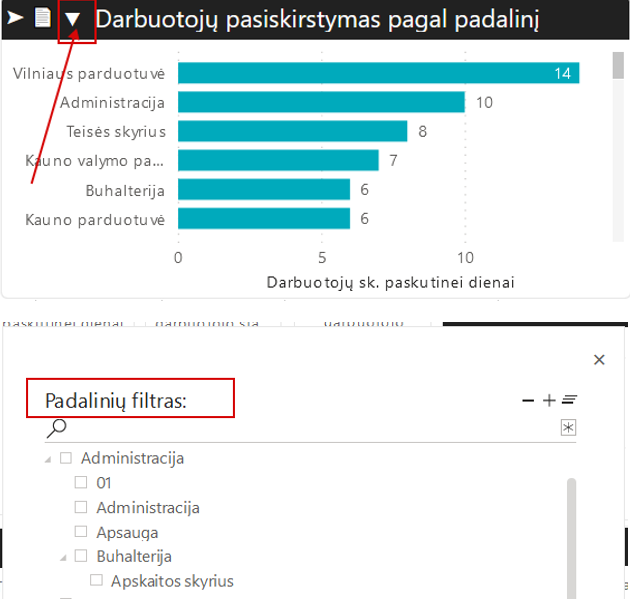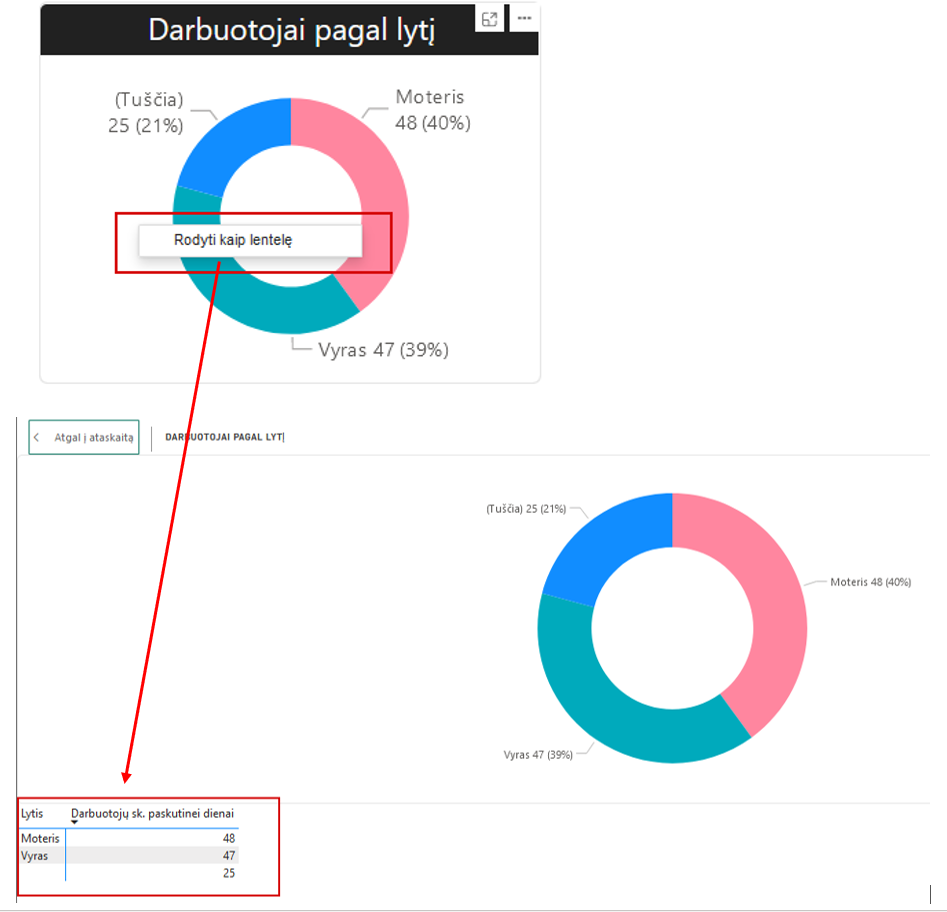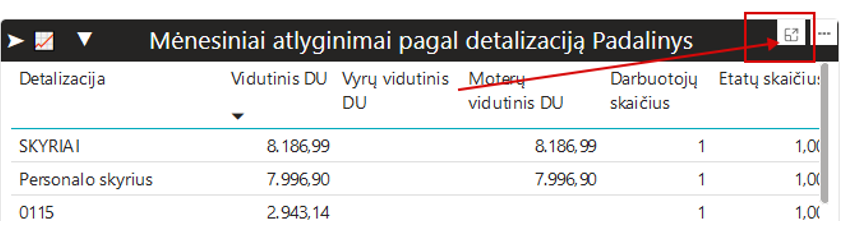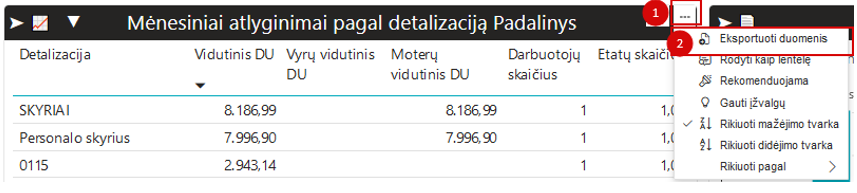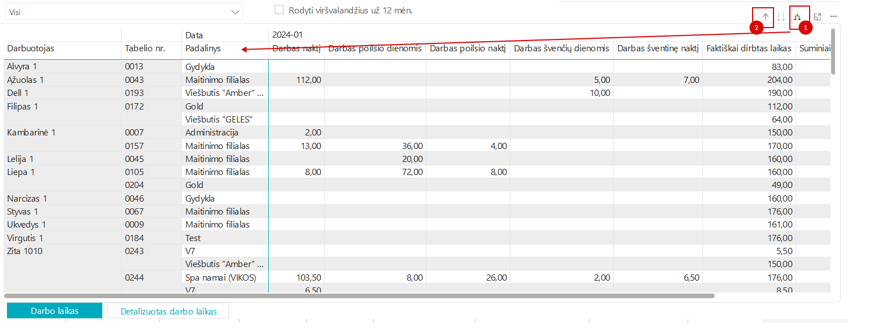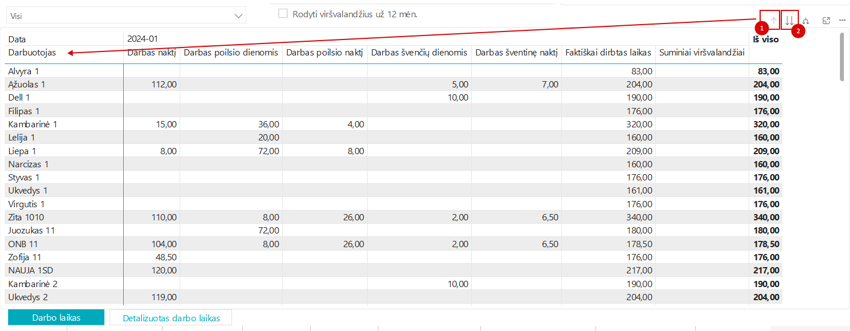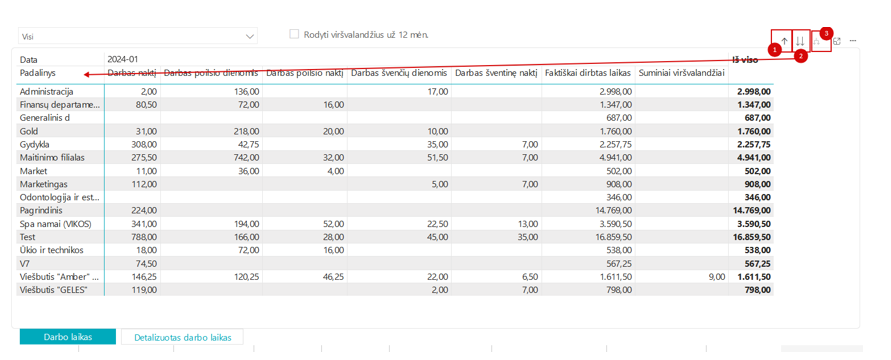BI analitinių ataskaitų navigavimo instrukcija
BI analitinių ataskaitų navigavimo instrukcija. Šioje instrukcijoje rasite trumpą aprašymą kaip patogiai analizuoti BI analitinių ataskaitų duomenis filtrų pagalba, kurie leis Jums pamatyti detalesnį duomenų vaizdą. Atitinkamos instrukcijoje paaiškintos filtravimo funkcijos galioja visose BI analitinėse ataskaitose.
1. BI analitinių ataskaitų matomumo konfigūravimas.
1.1. Tam, kad apskritai galėtumėte naudotis BI analitinių ataskaitų funkcionalumu, pirmiausia turite kreiptis į BSS IT konsultantus kontaktais, nurodytais čia. Jie atliks reikiamus konfigūracinius darbus, būtinus BI analitinių ataskaitų kubų paruošimui.
1.2. BI analitinės ataskaitos matomos priklausomai nuo naudotojo turimos (-ų) rolių. Taip pagal jas nurodoma, ar naudotojas gali matyti visus ataskaitos duomenis, ar tik tuos, kurio padalinio vadovas yra. Pavyzdžiui: galite sukonfigūruoti, kad personalo darbuotojas mato visus Personalo ataskaitų duomenis, bet Darbo užmokesčio ataskaitų - tik tas, kurio padalinio vadovas jis yra (kaip BI analitinių ataskaitų duomenų matomumą įtakoja padalinio vadovo funkciją rasite aprašyme čia: https://bss.biz/vartotojo-vadovas/bi-analitines-ataskaitos/darbuotoju-administravimas-pagal-padalinio-vadovus). Atitinkamai pagal žemiau aprašytas roles susidėliokite, kurie naudotojai ką gali matyti:
* BI Buhalterija (mato visų padalinių darbuotojus) - naudotojas matys visas BI Buhalterijos ataskaitas ir visus duomenis jose.
* BI Buhalterija (padalinio vadovams) - naudotojas matys visas BI Buhalterijos ataskaitas, bet tik tuos duomenis, kuriuose bus nurodyta jo vadovaujamo padalinio detalizacija.
* BI Dokumentai (mato visų padalinių darbuotojus) - naudotojas matys visas BI Dokumentai ataskaitas ir visus duomenis jose.
* BI Dokumentai (padalinio vadovams) - naudotojas matys visas BI Dokumentai ataskaitas, bet tik tuos duomenis, kur dalyvaus jų vadovaujamo padalinio darbuotojas.
* BI DU (mato visų padalinių darbuotojus) - naudotojas matys visas BI Darbo užmokesčio ataskaitas ir visus duomenis jose.
* BI DU (padalinio vadovams) - naudotojas matys visas BI Darbo užmokesčio ataskaitas, bet tik tuos duomenis, kurie bus apie jų vadovaujamo padalinio darbuotojas.
* BI Personalas (mato visų padalinių darbuotojus) - naudotojas matys visas BI Personalo ataskaitas ir visus duomenis jose.
* BI Personalas (padalinio vadovams) - naudotojas matys visas BI Personalo ataskaitas, bet tik tuos duomenis, kurie bus apie jų vadovaujamo padalinio darbuotojas.
* BI Nekilnojamas turtas - naudotojas matys visas BI Nekilnojamo turto ataskaitas ir visus duomenis jose.
Atlikus visus konfigūracinius darbus, aprašytus aukščiau, BI analitines ataskaitas matysite prisijungę prie DVS ir iškleidę komponentų sąrašą esantį kampe, bei pasirinkę BI analitika.

Toliau pateikiama informacija apie BI analitinių ataskaitų filtrų galimybes.
2. Jei grafikuose matoma ➤ 📄 ikona, šį grafiką galima peržiūrėti kaip lentelę neišeinant iš pagrindinio ataskaitos vaizdo.
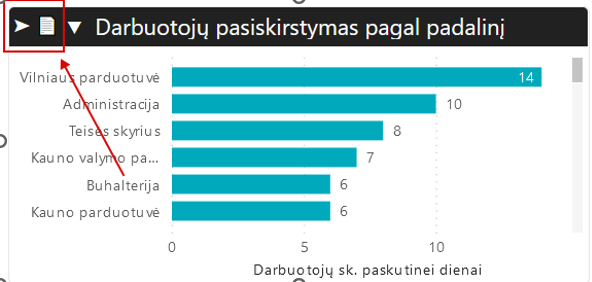
Paspaudus ➤ 📈 galima grįžti atgal į grafiką.
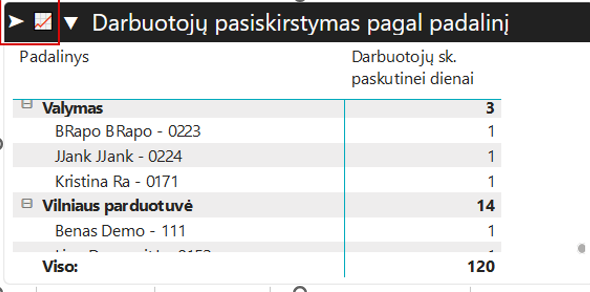
Trikampis žemyn ▼ leidžia atidaryti hierarchinį padalinių filtrą.
3. Jei nesimato galimybės grafiko peržiūrėti kaip lentelės, galima dešiniu pelės klavišu paspaudus ant grafiko pasirinkti Rodyti kaip lentelę.
4. Galimybė išplėsti grafiko arba lentelės vaizdą per visą ekraną pažymėta paveiksle žemiau:
5. Norėdami eksportuotis duomenis excel formatu, pasirinkite žemiau pažymėtą funkciją.
6. Jei užvedus ant lentelės matomos rodyklės – darbuotojo informaciją galima papildyti padalinio ir pareigybės stulpeliais:
* Nr. 1 pažymėta rodyklė leidžia įterpti papildomus stulpelius, vieną kartą paspaudus prisideda padalinys, antru paspaudimu - pareigybė.
* Nr. 2 rodyklė skirta grįžti į pradinę padėtį – paslėpti atsiradusius stulpelius.
Suskleidus visus duomenis iki pirminio stulpelio (naudojant nr. 1 rodyklę), galima pasinaudoti nr. 2 rodyklėmis ir apgrupuoti duomenis tik pagal padalinį arba pareigybę.
Į pradinį lentelės variantą galima grįžti pasinaudojus nr. 1 rodyklės pagalba (reikėtų grįžti iki kol rodyklė taps neaktyvi) ir papildomai išplėsti stulpelius naudojant nr. 3 rodyklę.